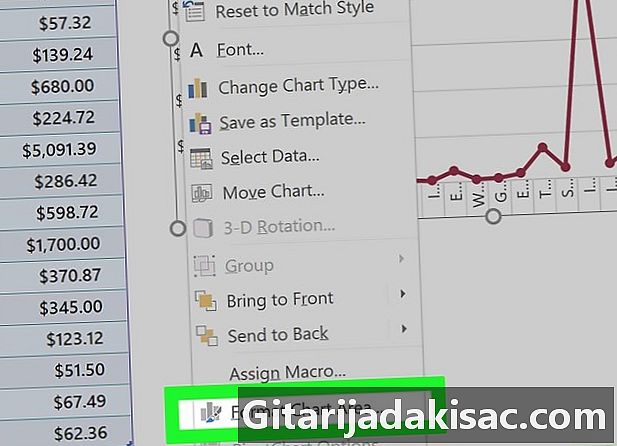
Content
- etapes
- Mètode 1 Creeu un gràfic de línia bàsic
- Mètode 2 Afegiu un altre conjunt de dades
- Mètode senzill
- Mètode avançat
És molt útil fer un gràfic de línia (o gràfic de corbes) per processar les dades durant un període de temps. L’eix X representa el temps, mentre que l’eix Y representa els punts de dades. Per exemple, es pot utilitzar un gràfic de línia per fer el seguiment de vendes per any, veure l'evolució dels resultats dels estudiants, mostrar el nombre d'accidents any rere any o representar gairebé qualsevol cosa que es pugui expressar a funció del temps. Amb una mica d’esforç, aprendràs fàcilment a fer un gràfic lineal bàsic molt ràpidament.
etapes
Mètode 1 Creeu un gràfic de línia bàsic
-
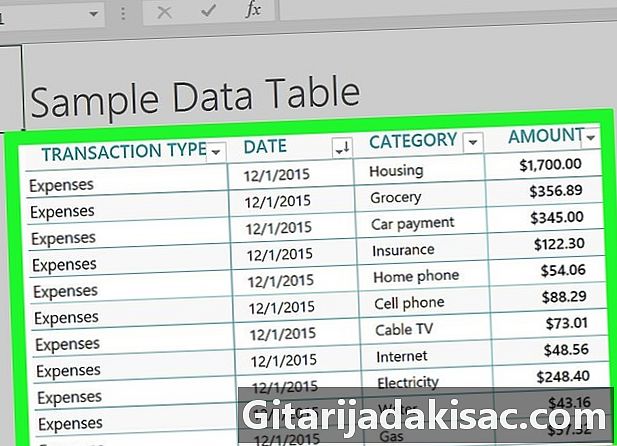
Introduïu les vostres dades. Un gràfic de línia es compon necessàriament de dos eixos. Introduïu les vostres dades en dues columnes. Per a la vostra comoditat, utilitzeu la columna de l’esquerra per introduir les dades de l’eix X (hora) i la columna dreta per introduir les dades per a les observacions. Per exemple, si voleu representar les victòries d’un equip esportiu, situaríeu els anys a la columna de l’esquerra i el nombre corresponent de victòries a la columna dreta. -

Feu clic a "Insereix". Seleccioneu "Insereix" a les pestanyes de la part superior de la finestra d'Excel per accedir a tot el que podeu inserir al full de càlcul. -
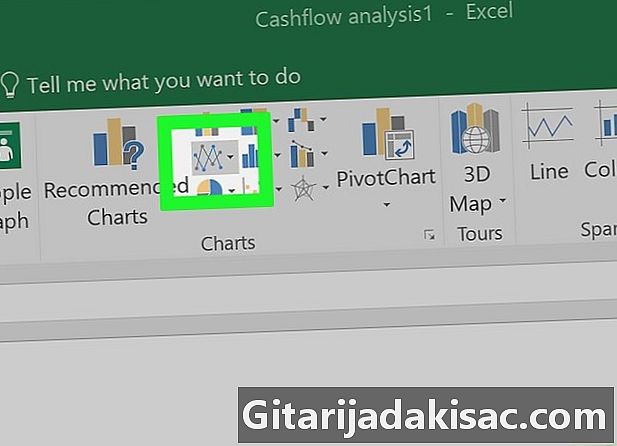
Feu clic a "Gràfiques corbes". Al grup "Gràfics", haureu de trobar una opció per a "Gràfics en corbes". Seleccionar-lo. Al vostre full de càlcul apareixerà un gràfic en blanc.- Segons la vostra versió d’Excel, pot no haver-hi l’opció “Gràfics de corbes”. Cerqueu la icona que representa un gràfic de línia i passeu-la per sobre per confirmar que aquest és el tipus de gràfic que busqueu. Al passar-hi el ratolí, s'ha de marcar "Inserir un gràfic de corba".
- Hi haurà diverses opcions de gràfics de corbes. Si teniu molts punts de dades, trieu un gràfic de corbes estàndard. Si només teniu una petita quantitat de dades, trieu el gràfic "Corba amb marcadors", ja que apareixerà cada punt de dades del gràfic. Passeu el ratolí sobre cada icona per veure una explicació més detallada del que representa.
-
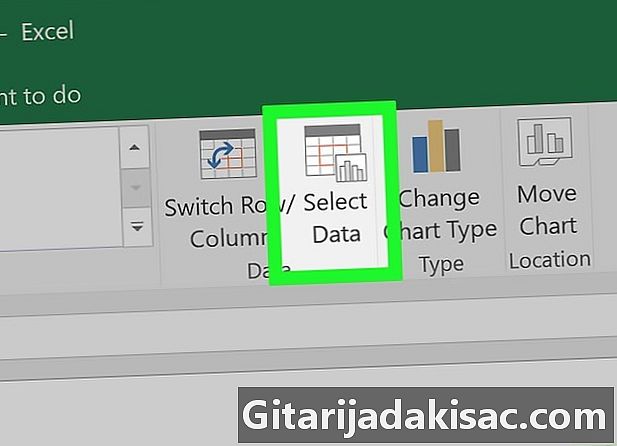
Seleccioneu les vostres dades Quan feu clic al gràfic, s’obre el menú "Disseny gràfic" o "Creació". Al grup "Dades", feu clic a "Selecciona dades". S'obrirà la finestra "Seleccionar font de dades".- Seleccioneu el camp "Gamma de dades del gràfic". Mantenint oberta la finestra "Selecciona font de dades", seleccioneu les cel·les que voleu transformar en un gràfic de línia, seleccionant també els noms de les columnes.
-

Formateu les vostres dades. A la finestra "Selecciona l'origen de dades" i al camp "Etiquetes de l'eix horitzontal (abscisa)", feu clic al botó "Edita". Seleccioneu la columna que conté les dades que voleu col·locar a l'eix x (normalment és hora). Seleccioneu tota la columna fent clic a la lletra superior. A continuació, feu clic a "D'acord" a la finestra "Etiquetes de l'Eix". L’eix X ara s’identificarà amb el que heu introduït al títol de la columna.- Després d'afegir l'eix X a "Etiquetes d'eixos horitzontals (abscisa)", traieu aquesta columna del camp "Entrades de llegenda (Sèrie)". Seleccioneu-la i, a continuació, feu clic al botó "Elimina".
-
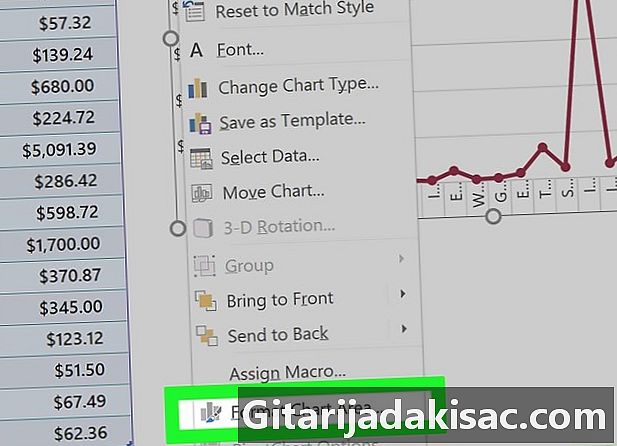
El vostre gràfic bàsic de línia ara ha estat complet. Podeu canviar l’aspecte general del gràfic fent clic amb el botó dret sobre el gràfic i seleccionant "Àrea de gràfic de format". Tindreu diverses opcions per a gruixos i colors de línies. Podeu procedir de la mateixa manera amb cada element del gràfic fent clic amb el botó dret per seleccionar l'opció "Format".- Podeu canviar el títol del vostre gràfic fent clic al títol una vegada per seleccionar-lo, i per segona vegada per activar el cursor de e. De manera predeterminada, el títol és el mateix que l'etiqueta de les dades.
- Podeu canviar la mida del vostre gràfic fent clic amb el ratolí mantenint una cantonada del marc. Arrossegueu el ratolí per canviar la mida del gràfic.
-
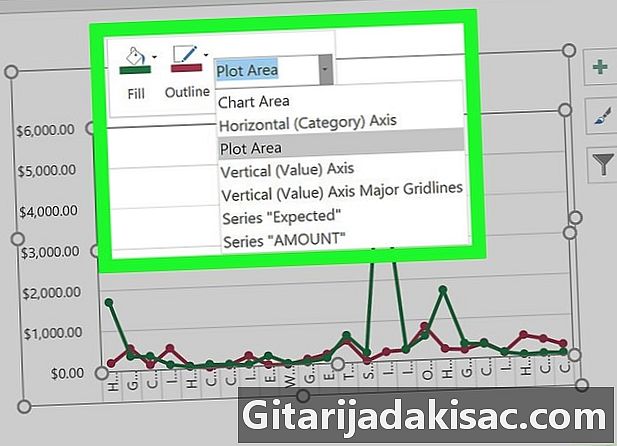
Utilitzeu el menú "Disposició" per ajustar els elements visuals del vostre gràfic. Amb aquest menú podreu canviar diversos aspectes del vostre gràfic.- Podeu inserir un marc d’explicació o col·locar imatges al gràfic per centrar-vos en punts de dades.
- Podeu utilitzar el menú "Disposició" per situar la llegenda i canviar l'etiqueta dels eixos.
- També podeu triar diverses plantilles de disseny al menú "Creació".
Mètode 2 Afegiu un altre conjunt de dades
-
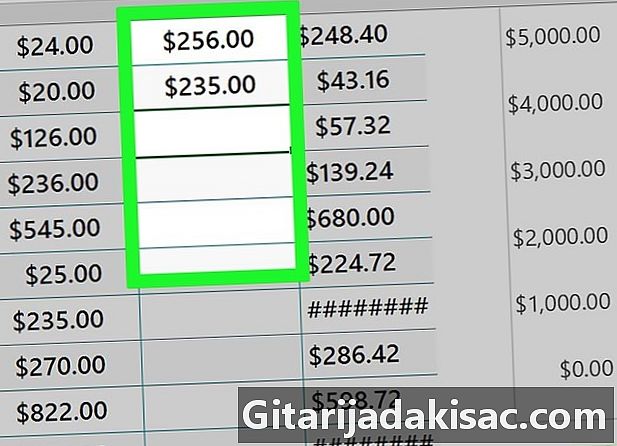
Introduïu les vostres dades. Per crear una segona sèrie, introduïu les dades del full de càlcul tal com vau fer a la primera secció. Les dades han d'alinear-se amb les mateixes dades horàries que la primera sèrie. Hauríeu d’acabar amb tres columnes de la mateixa longitud.
Mètode senzill
-

Copieu les dades. Seleccioneu les cel·les que voleu mostrar al gràfic, inclòs el títol de la columna. A continuació, premeu Ctrl + C per copiar-los. -

Enganxeu les dades. Seleccioneu el marc del gràfic i, a continuació, premeu Ctrl + V per enganxar les dades en una nova línia del gràfic. Si no veieu la nova corba, llegiu el consell següent:- Assegureu-vos de seleccionar tot el gràfic, no només l'eix X, l'eix Y o el títol del gràfic.
Mètode avançat
-
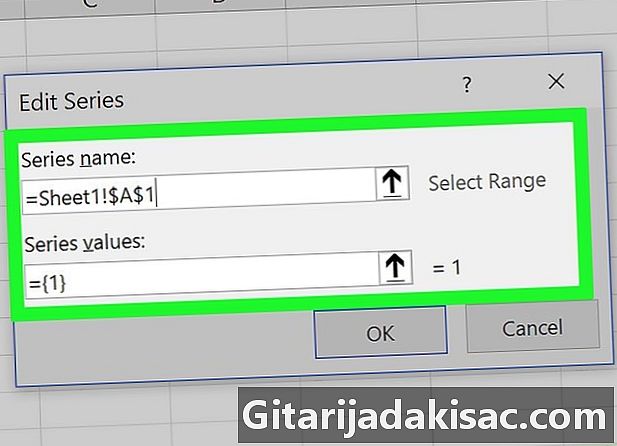
Feu clic al gràfic. A continuació, feu clic a "Selecciona dades" al grup "Dades". La finestra "Selecciona font de dades" es tornarà a obrir.- Al camp "Entrades de llegenda (sèrie)", feu clic al botó "Afegeix".
- Al camp "Nom de sèrie", seleccioneu la cel·la que conté el títol de la segona sèrie de dades.
- Al camp "Valors de la sèrie", seleccioneu les cel·les que continguin les vostres noves dades. El camp ha de tenir el signe "=" primer, en cas contrari, Excel tornarà a produir un error.
- Premeu D'acord. Sereu redirigits a la finestra "Selecciona font de dades". La nova corba hauria d’aparèixer al gràfic.
-
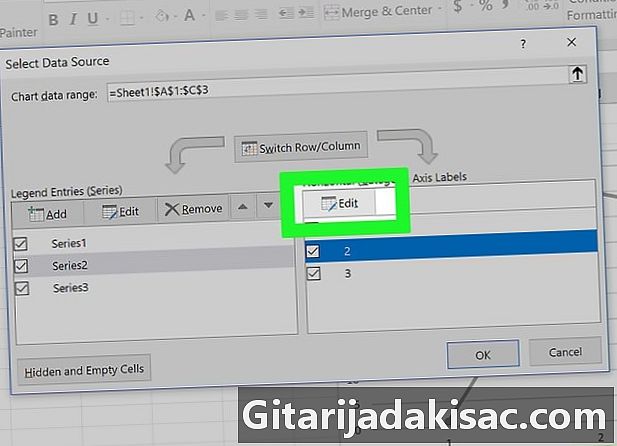
Seleccioneu la vostra segona entrada al quadre "Entrades de llegenda (Sèrie)". A continuació, feu clic al botó "Edita" al quadre "Etiquetes de l'eix horitzontal (abscisa)". Seleccioneu de nou la columna que conté les dades del temps. D’aquesta manera s’evitarà conflictes de l’eix x per mostrar-los al gràfic. -
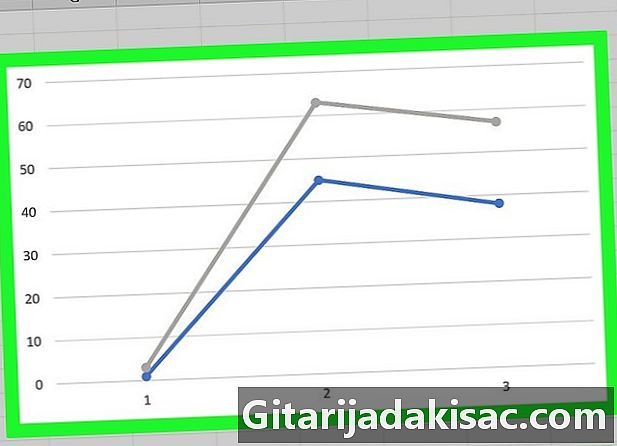
S'ha acabat d'afegir i anomenar la seva segona corba. Per tal d’homogeneïtzar l’estètica del vostre full de càlcul, formateu-lo seguint els passos següents.